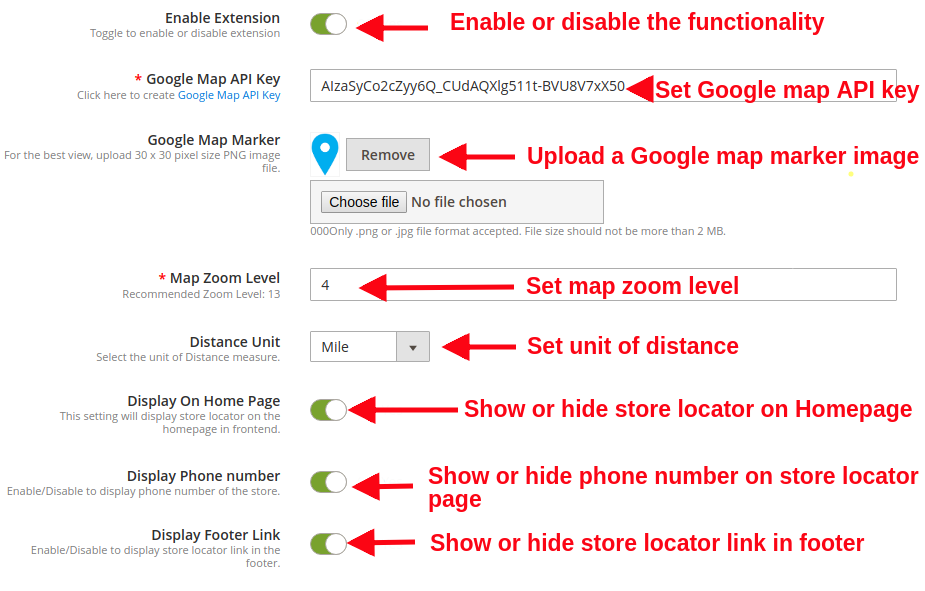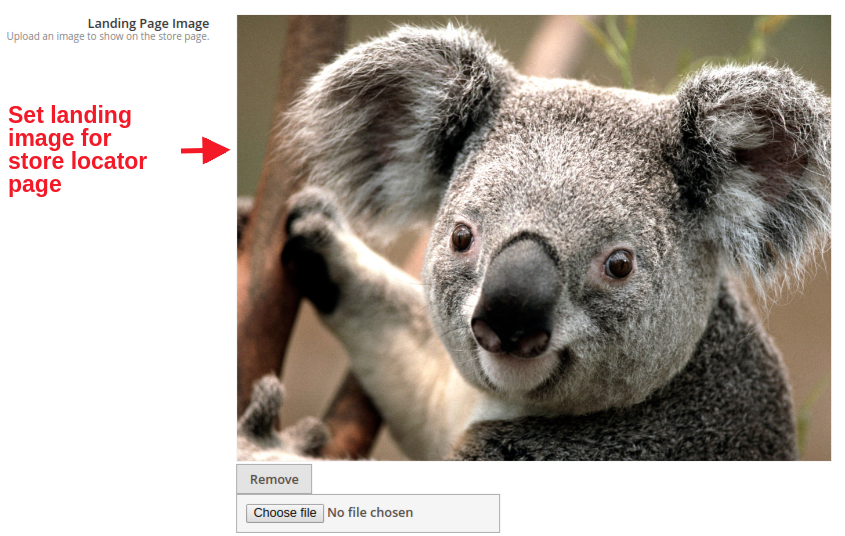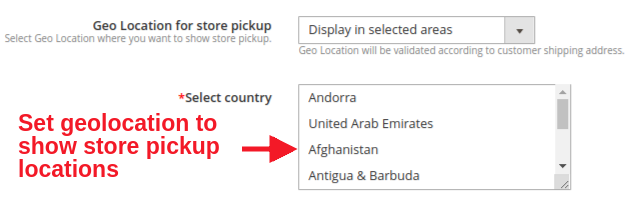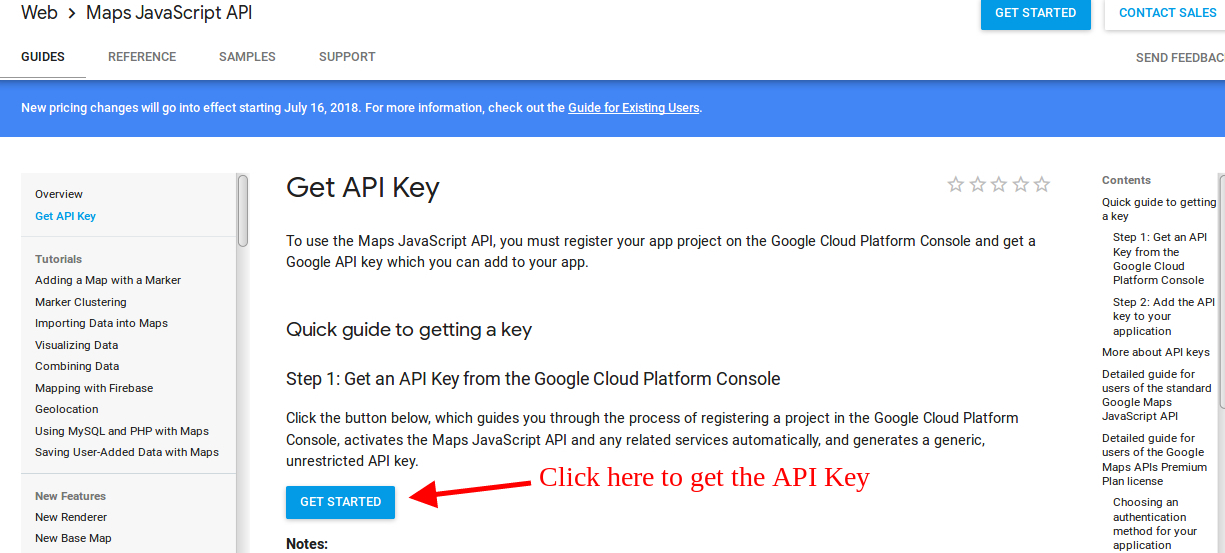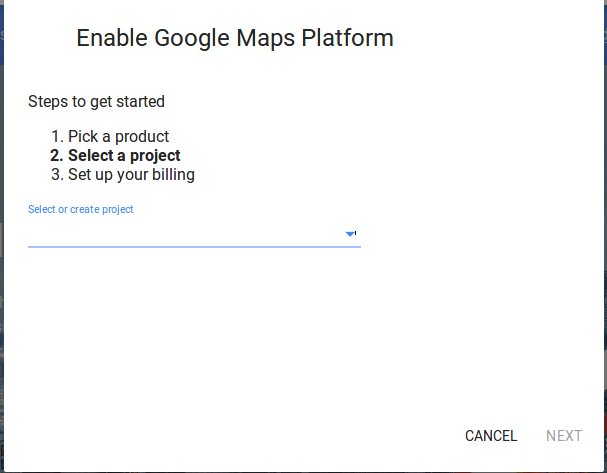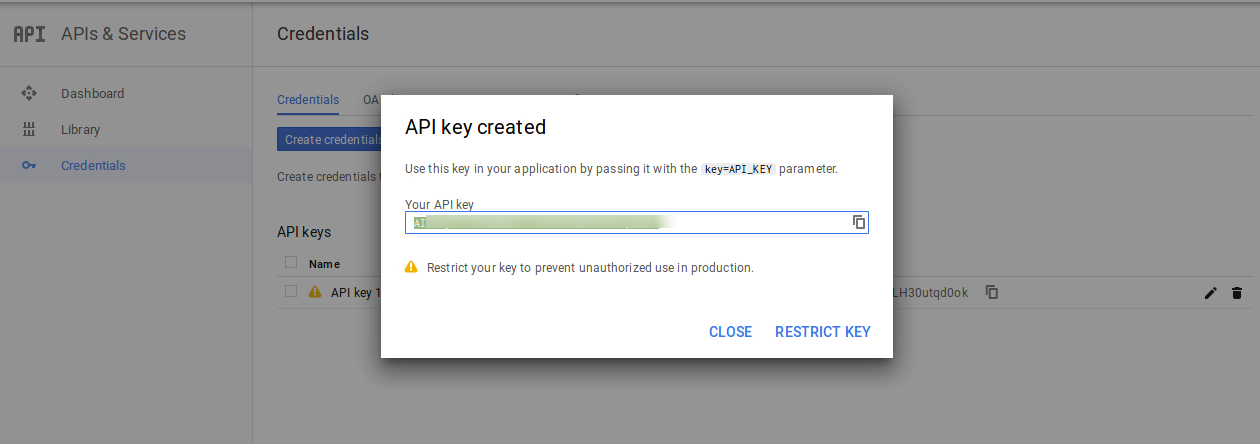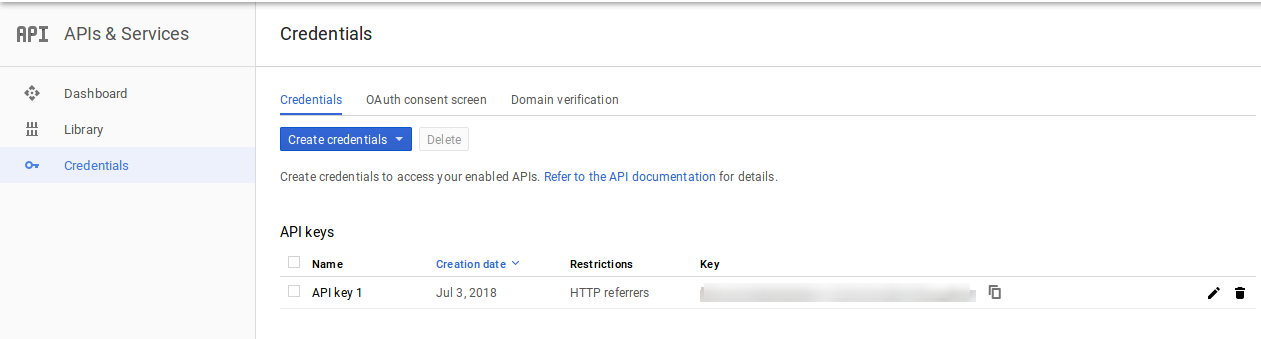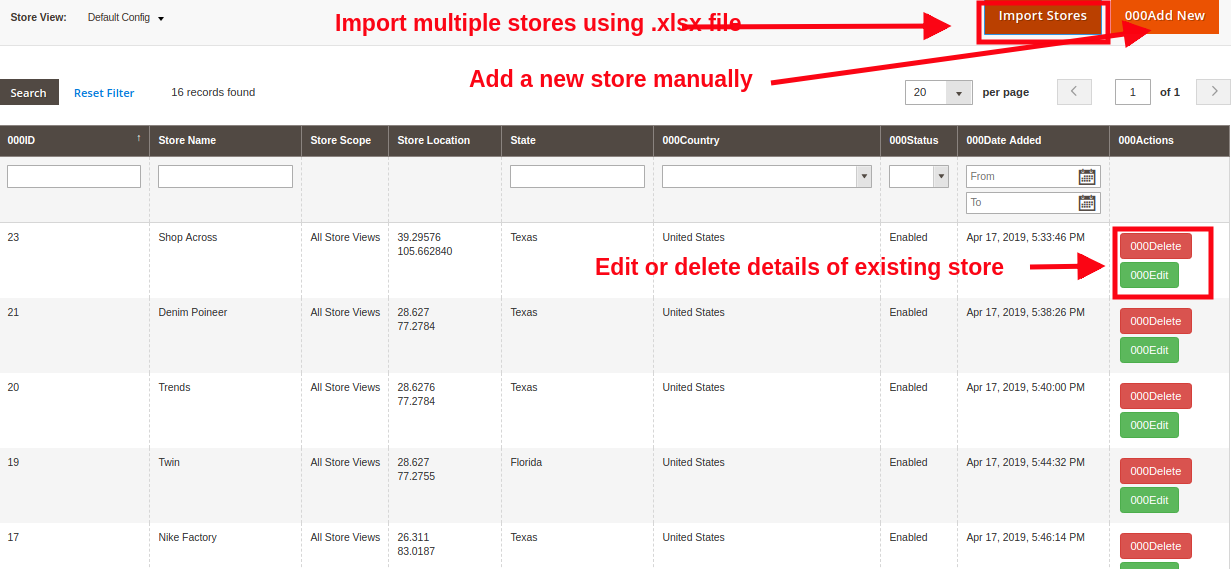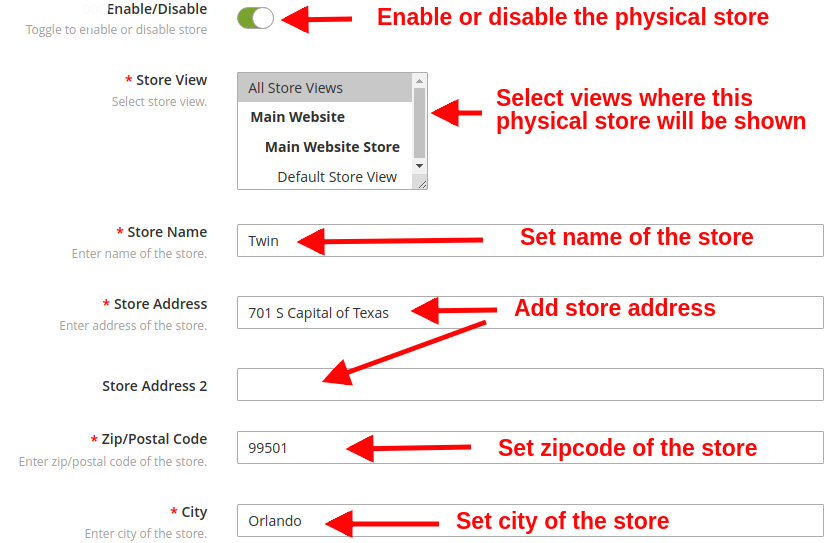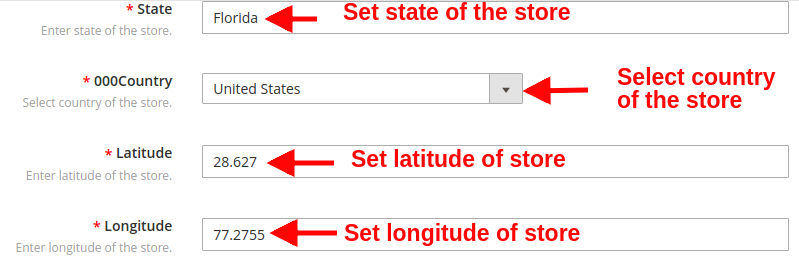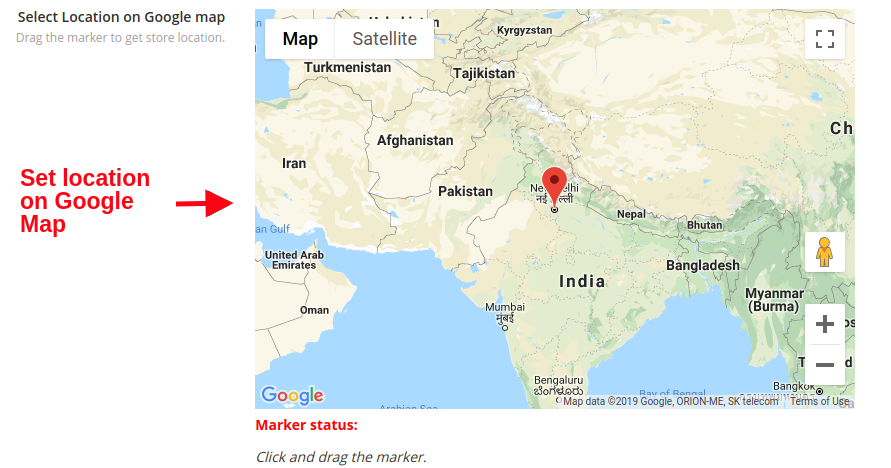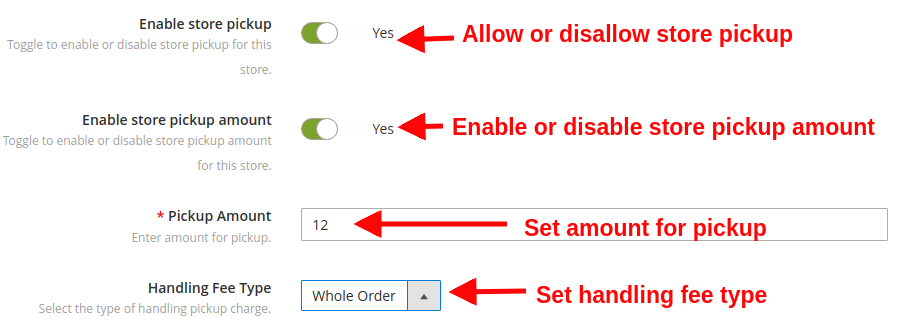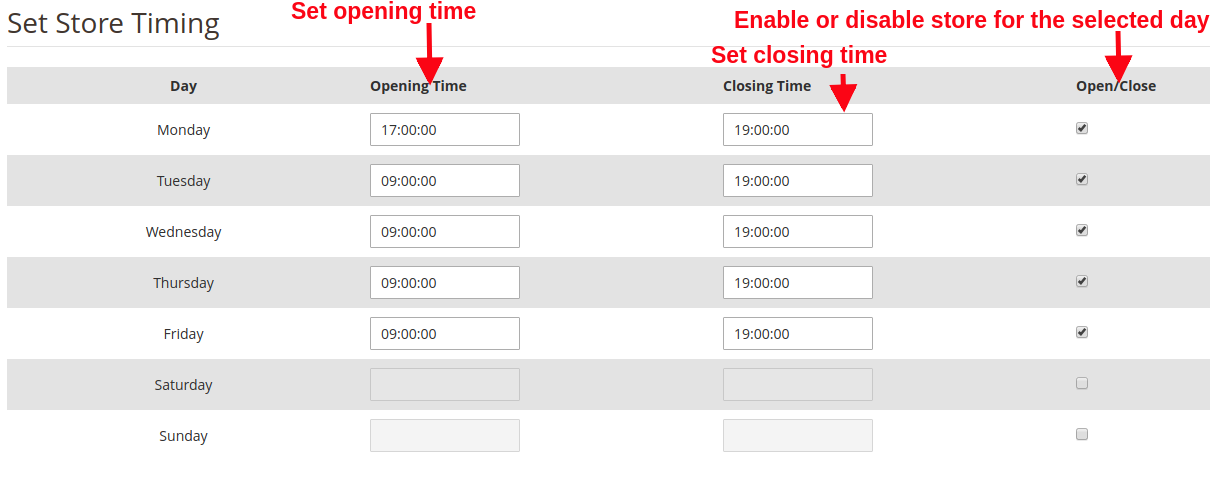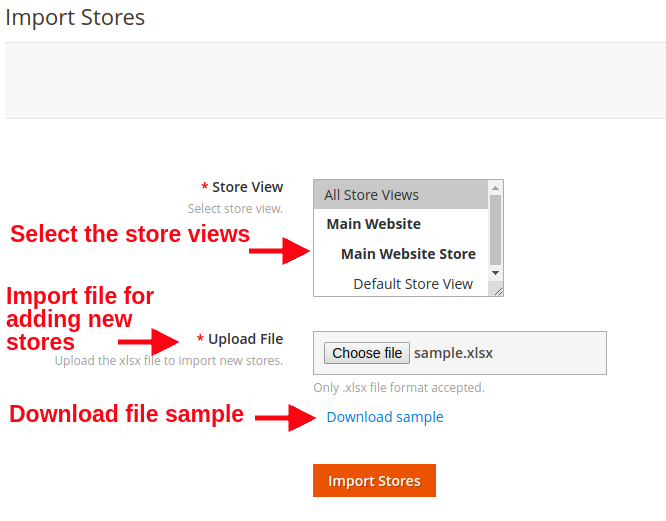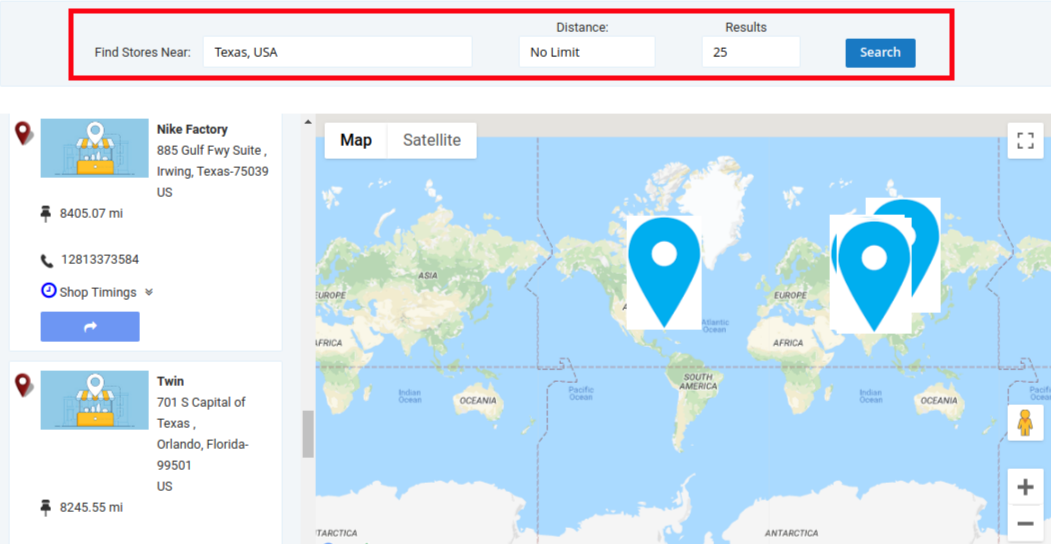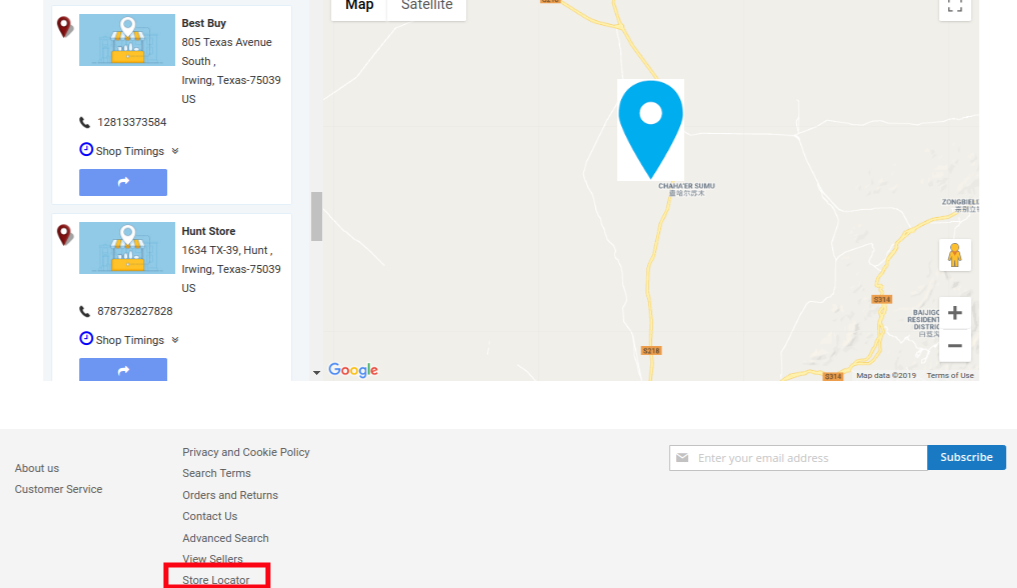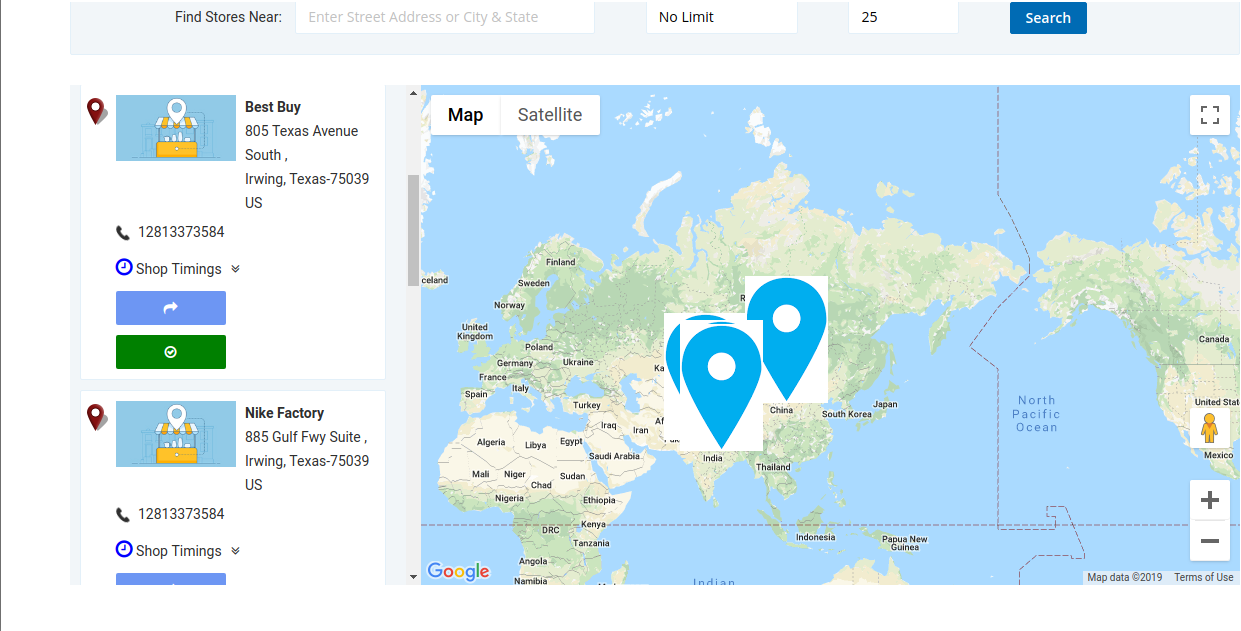1.0 Introducción
Elimine los costos de envío innecesarios y deje que los clientes compren los productos de manera conveniente e independiente de las tiendas físicas que utilizan Localizador de tiendas Magento 2 y extensión de recolección. Este módulo agrega un número ilimitado de ubicaciones de recolección para el negocio en línea que se muestra a los clientes según el país o el código postal. Los servicios de recolección agregados usando el módulo de recolección en la tienda Magento 2 son útiles para los clientes, ya que se benefician al ahorrar tiempo y dinero en el envío. Elegir esta opción de envío durante el proceso de pago ayuda a los clientes a encontrar la ubicación más cercana, donde puedan recoger el pedido fácilmente.
La extensión de recolección en la tienda Magento 2 ofrece a los clientes una experiencia en línea sin interrupciones que en última instancia refleja el proceso de ventas de su negocio. El complemento Magento 2 Google Maps Store Locator eleva los volúmenes de tráfico en sus tiendas físicas y mejora la experiencia de compra de los clientes con la función de recogida de pedidos de bricolaje. Con el módulo del localizador de tiendas Magento 2, puede mostrar las ubicaciones de las tiendas en una interfaz de usuario agradable y ordenada que ayuda a los clientes a verificar la disponibilidad de la tienda e interactuar con ellos físicamente antes de comprar cualquier producto.
Características destacadas de 1.1 del complemento Localizador de Google Maps Store para Magento 2
Para habilitar las entregas de productos de autoservicio en diferentes puntos de venta físicos de su marca de comercio electrónico, comprenda rápidamente la funcionalidad de la extensión de recolección en la tienda Magento 2.
1. El localizador de tiendas Magento 2 y la extensión de recolección integran una funcionalidad de recolección rápida y optimizada en la tienda en su tienda de comercio electrónico que atiende a los diversos productos que necesitan a través de tiendas fuera de línea. Durante el pago, los clientes pueden buscar la tienda disponible más cercana para recoger el pedido.
2. El módulo de recolección de la tienda Magento 2 permite a los administradores crear y personalizar un número ilimitado de tiendas de recolección para su negocio.
3. El complemento Magento 2 Google Maps Store Locator agrega un nuevo método de envío en el proceso de pago del sitio, lo que facilita a los clientes la opción del conveniente servicio de búsqueda y recogida.
4. Con la extensión de recolección en la tienda Magento 2, el administrador puede configurar sin esfuerzo las tiendas físicas existentes desde el back-office sin usar ninguna habilidad de codificación.
5. El localizador de tiendas Magento 2 y la extensión de recolección requieren la integración de la clave API de Google Map para mostrar las tiendas disponibles para los diferentes usuarios del país.
6. El administrador puede agregar detalles de la tienda fuera de línea como el nombre de la tienda, la dirección, el código postal, el país, la latitud, la longitud y la imagen de la tienda desde el backend del módulo del localizador de tiendas Magento 2.
7. El complemento de recogida de la tienda Magento 2 le permite mostrar la ubicación de la tienda en el mapa de Google marcado con un icono de pin. Para ubicar la tienda física, el administrador debe mover el puntero sobre el mapa utilizando una función de zoom.
8. Si es necesario, el administrador puede mostrar los detalles de contacto de la tienda fuera de línea, incluido el sitio web, el número de contacto, el fax y el correo electrónico comercial.
9. El complemento Magento 2 Google Maps Store Locator sugiere las sugerencias de tiendas más relevantes y cercanas al cliente en función de la dirección proporcionada.
10. El localizador de tiendas Magento 2 y la extensión de recolección ofrecen dos métodos para agregar nuevas tiendas para la marca. Una es agregar las tiendas manualmente o agregar tiendas a granel de una sola vez cargando un archivo .xlsx desde el back-office.
11. Toda la funcionalidad del localizador de tiendas y la recolección se puede habilitar o deshabilitar desde el backend.
12. Cada una de las tiendas físicas se puede habilitar o deshabilitar por separado usando esta extensión de recolección en la tienda Magento 2.
13. Puede configurar una imagen para el puntero de Google Map usando este módulo de recolección de la tienda Magento 2.
14. El módulo localizador de tiendas Magento 2 le permite establecer un nivel de zoom predeterminado para el mapa de Google integrado en la página del localizador de tiendas en la interfaz.
15. Con el localizador de la tienda Magento 2 y el módulo de recolección, el propietario de la tienda puede mostrar las distancias físicas de la tienda desde la ubicación del cliente en millas o en kilómetros.
16. El localizador de tiendas y la sección de recogida se pueden mostrar en la página de inicio y también en el pie de página del sitio.
17. El administrador obtiene una opción para establecer una URL personalizada para la página del localizador de tiendas utilizando este módulo de recogida de Magento 2.
18. Para que se vea atractivo, el administrador puede configurar una imagen de página de destino para la página del localizador de tiendas con la extensión de recolección en la tienda Magento 2.
19. El administrador puede dar opciones de recolección en la tienda solo para países seleccionados.
20. El complemento Magento 2 Google Maps Store Locator permite al administrador establecer el tipo de tarifa de manejo y el monto de recolección.
21. El localizador de tienda Magento 2 y la extensión de recolección son compatibles con la compatibilidad en múltiples idiomas y múltiples tiendas.
Guía de instalación de 2.0 deLocalizador de tiendas Magento 2 y extensión de recolección
1. Una vez que haya comprado el módulo localizador de Magento 2 en la tienda Knowband, obtendrá los siguientes archivos en su correo electrónico registrado:
- Archivo de código fuente del localizador de tiendas Magento 2 y extensión de recolección en formato de archivo comprimido.
- Manual del usuario del localizador de tiendas Magento 2 y extensión de recolección
2. Descomprima el paquete de extensión.
3. Crear un
4. Cargue el contenido extraído en la carpeta anterior a través del administrador de FTP (como Filezilla o WinSCP)
5. Ahora ejecute los siguientes comandos para instalar el complemento:
php -f bin / magento module: habilitar
La extensión Magento 2 Store Locator ya está instalada y lista para usar.
Interfaz de administrador 3.0 de Magento 2 en la extensión de recolección en la tienda
Justo después de la instalación exitosa del localizador de tiendas Magento 2 y la extensión de recolección en su sitio web, puede agregar y configurar tiendas físicas de acuerdo con los requisitos comerciales. Navegue por la configuración en el orden dado: Panel de administración> Knowband> Localizador de tiendas y recogida
La sencilla interfaz de administración del módulo Magento 2 Store Locator se divide en dos amplias secciones, a saber:
1.Configuración general 2.Administrar tiendas
Cada una de estas secciones se ha discutido en detalle a continuación.
Configuración general de 3.1
La configuración general del localizador de tiendas Magento 2 y la extensión de recolección le ofrece las siguientes configuraciones básicas:
- Habilitar deshabilitar:?The store admin can enable or disable the functionality of Magento 2 Google Maps Store Locator plugin just by toggling this button.
- Clave API de Google Map:Establezca la clave API del mapa de Google en este campo. El proceso para generar una clave API se ha discutido en la sección 3.1.1.
- Marcador de mapa de Google: El administrador puede elegir la imagen deseada como marcador de Google Map.
- Nivel de zoom del mapa: El administrador puede establecer el nivel de zoom predeterminado para el mapa de ubicación.
- Unidad de distancia: El administrador puede establecer la unidad de distancia en kilómetros o millas. Esta distancia representa el alcance de la tienda fuera de línea desde la ubicación exacta del cliente.
- Mostrar en la página de inicio: El administrador puede decidir si desea mostrar u ocultar la opción de localizador de tiendas en la página de inicio.
- Mostrar el número de teléfono: Habilite o inhabilite esta opción para mostrar u ocultar los detalles de contacto de la tienda.
- Mostrar enlace de pie de página: Al habilitar o deshabilitar esta opción, se mostrará u ocultará el enlace del localizador de tiendas en la sección de pie de página.
- Texto de enlace de pie de página: Esta opción establece el texto para el enlace del localizador de tiendas que se muestra en la sección de pie de página del sitio web.
- Clave de URL de la página del localizador de tiendas: Esta opción establece una URL de página personalizada para la página del localizador de tiendas.
- Imagen de la página de destino: Esta opción configura la imagen de la página de destino para la página del localizador de tiendas. Simplemente navegue y elija cualquier archivo de su elección.
- Ubicación geográfica para recoger en la tienda: El administrador puede configurar la opción si desean mostrar la funcionalidad del localizador de tiendas en áreas seleccionadas o en todo el mundo.
- Seleccionar país: Esta opción le permite establecer varios países en los que las opciones de recolección de la tienda se proporcionarán a los clientes.
3.1.1 Cómo generar la clave API de Google Map
El administrador de la tienda de comercio electrónico puede generar la clave de la API de Google siguiendo estos pasos:
- Haga clic en el botón "Comenzar":
Recoger los productos:Cuando el administrador haga clic en el botón "Comenzar", se mostrará esta ventana emergente.
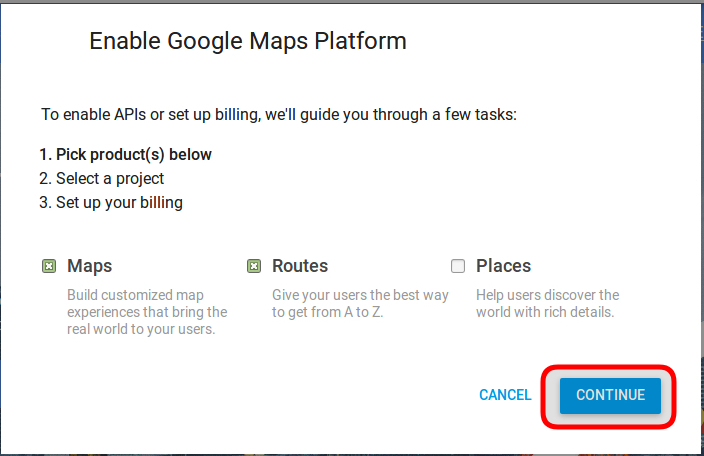
Selección de proyectos:El administrador de la tienda de comercio electrónico puede seleccionar o crear un proyecto.
1. Seleccione un proyecto:
2. Crea un nuevo proyecto:
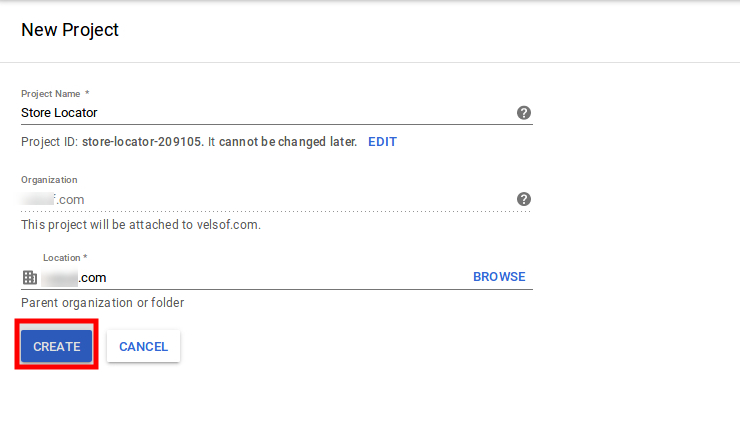
Configurar la facturación:El administrador de la tienda de comercio electrónico ahora puede configurar la facturación.
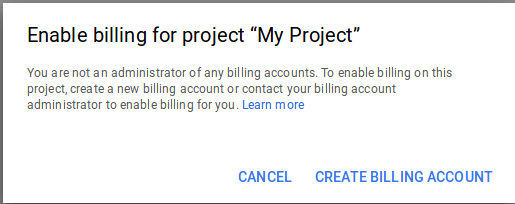
Después de facturar, el administrador de la tienda puede obtener su clave API de Google map. Sobre el
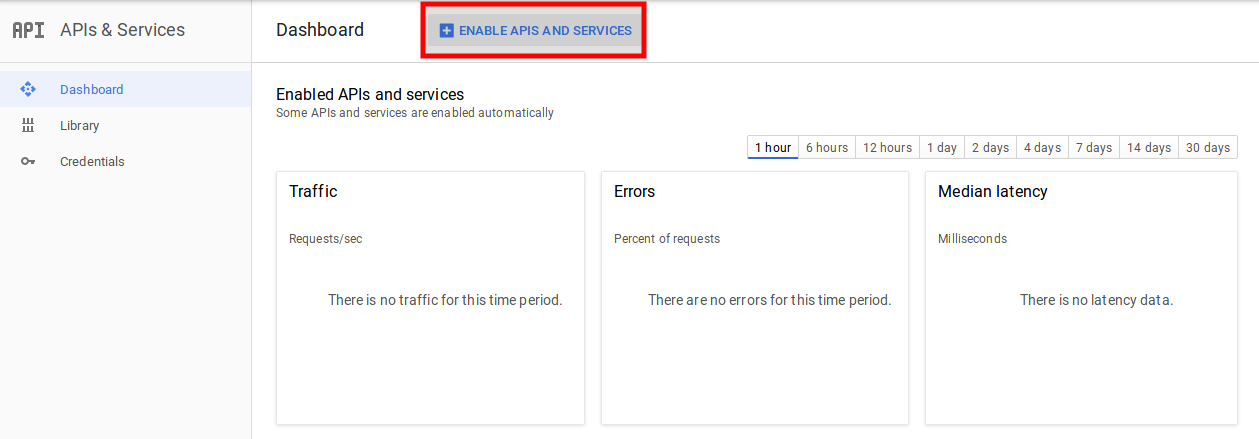
El administrador de la tienda puede seleccionar la opción de clave API:
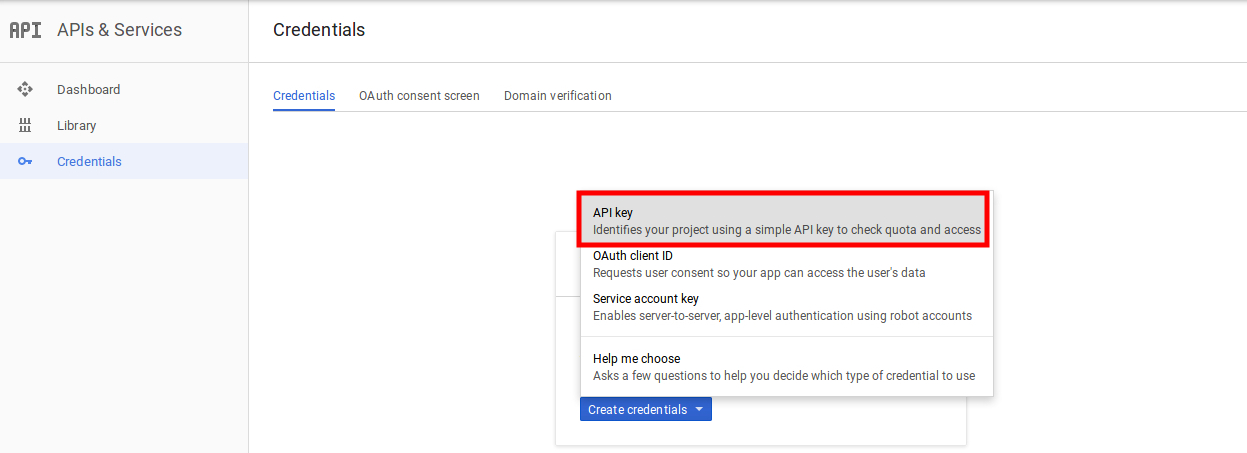
El administrador puede seleccionar la opción de clave de restricción en el cuadro de diálogo para establecer una restricción del navegador en la clave de API.
En el
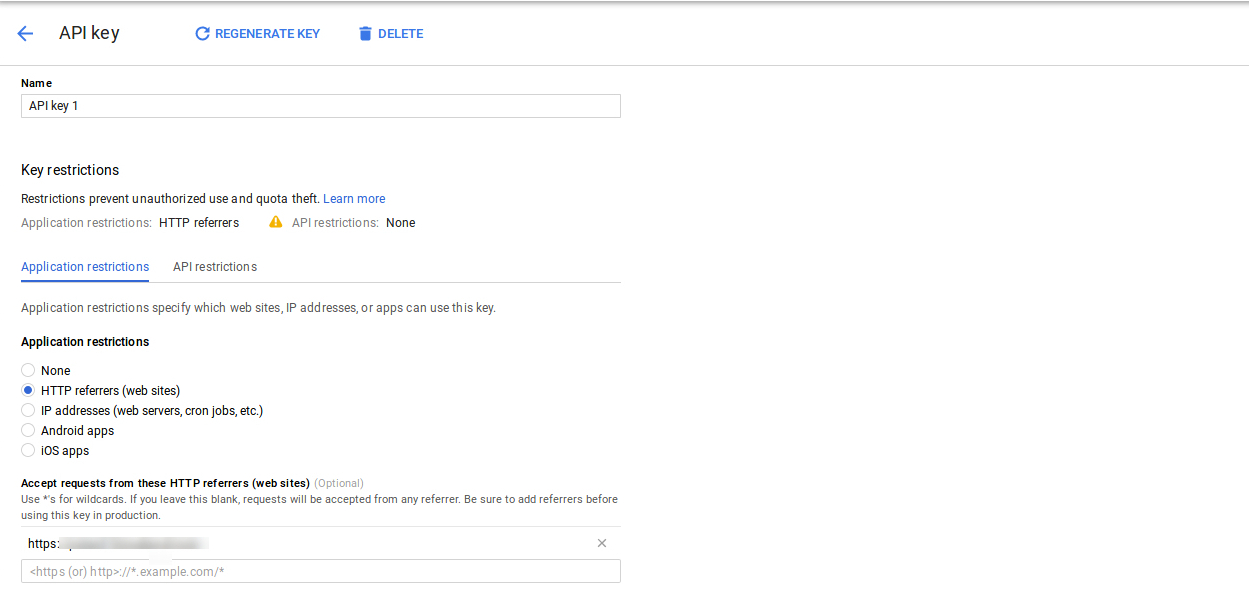
De esta manera el administrador puede configurar la clave API de Google map.
Administrar Tiendas 3.2
El propietario de las tiendas de comercio electrónico puede agregar nuevas tiendas físicas para su marca en esta sección de administración. Pueden configurar los detalles de las tiendas existentes o pueden eliminarlos directamente de este lugar. De esta manera, el complemento localizador de tiendas Prestashop le permite al administrador agregar, eliminar y editar los detalles relacionados con la tienda.
Además, esta interfaz de administración le ofrece una vista completa de la lista de tiendas sin conexión existentes.
El administrador de la tienda puede agregar fácilmente una tienda desde el panel de administración. Después de hacer clic en "agregar
Las nuevas tiendas físicas se pueden agregar de dos formas: 1. Añadiendo tiendas manualmente a 2. Importando almacenes usando el archivo .xlsx
1) Agregando Tiendas Manualmente
- Habilitar deshabilitar: Esta opción muestra u oculta la tienda física particular.
- Vista de la tienda: Esta opción le permite seleccionar todas las vistas de tienda para las que esta tienda física está visible.
- Nombre de la tienda: Puede establecer el nombre de su tienda utilizando esta opción.
- Dirección de la tienda: Puede establecer la dirección de la tienda.
- Código Postal: Esta opción le permite configurar el código postal o postal de la tienda.
- Ciudad: Esta opción te permite configurar la ciudad de la tienda.
- Estado: Esta opción establecerá el estado de la tienda.
- País: Esta opción establece el país de la tienda.
- Latitud: Esta opción establece el valor de latitud de la tienda.
- Longitud: Esta opción establece el valor de longitud de la tienda.
- Ubicación del mapa de Google: esta opción le permite señalar la dirección de la tienda en el mapa de Google usando el ícono del localizador.
- Sitio web: Esta opción establece el enlace al sitio web oficial de la tienda.
- Número de contacto: Esta opción establece el número de contacto de la tienda.
- Numero de Fax: Puede configurar los detalles de fax de la tienda física.
- E – mail: Esta opción le permite establecer la dirección de correo electrónico de contacto de la tienda.
- Imagen de tienda: Usando esta opción, puedes subir una imagen deseada para la tienda.
- Habilitar recogida de la tienda: Esta opción habilitará o inhabilitará la funcionalidad de recolección de la tienda. Esto se puede utilizar cuando el stock del producto se agote.
- Habilitar cantidad de recogida de tienda: Esta opción le permite habilitar o deshabilitar el monto de recolección de la tienda si corresponde según las necesidades del negocio.
- Cantidad de recogida: Esta opción le permite establecer el importe de recogida del pedido por parte del cliente.
- Tipo de tarifa de manejo: Con esta opción, puede seleccionar el tipo de cargo de recolección de manejo. En esta categoría se ofrecen tres opciones: por producto, por cantidad y por pedido completo.
- Tiempo de la tienda: Con esta opción, puede seleccionar el horario de apertura y cierre de la tienda todos los días dentro de una semana. Para mantener desactivada la recolección de la tienda para un día en particular, simplemente puede desmarcar la casilla de verificación Abrir / Cerrar.
2) Importando Almacenes Usando el Archivo .xlsx
- Vistas de la tienda: Seleccione las vistas de la tienda donde estarán visibles las tiendas importadas.
- Subir archivo: Con esta opción, puede cargar el archivo .xlsx para importar nuevas tiendas físicas.
- Descargar archivo de muestra: Descargue un archivo de muestra para verificar la forma de listar la información de la tienda en un formato de archivo .xlsx.
4.0 interfaz frontal de Magento 2 Google Maps Store Locator plugin
A) En el frente, los clientes pueden encontrar las tiendas cercanas directamente desde la página de inicio.
Pueden ubicar la tienda más cercana ingresando una dirección de referencia que sea convenientemente accesible desde su ubicación real. Para la dirección / ciudad / estado provistos, se muestra una lista de recomendaciones de la tienda al cliente. Los clientes pueden ver los detalles de cualquiera de estas tiendas físicas y pueden recoger sus productos.
Además, pueden verificar los detalles de contacto, el nombre, la distancia y los horarios de apertura de la tienda. Por lo tanto, de esta forma los clientes obtienen su producto más rápido, convenientemente y sin pagar gastos de envío adicionales.
B) Enlace de ubicación de la tienda en la sección de pie de página
C) Opciones de ubicación de la tienda en la página de pago
Aquí, el cliente puede seleccionar la opción de recogida para su producto. Tenga en cuenta que otros métodos de envío también están disponibles aquí.
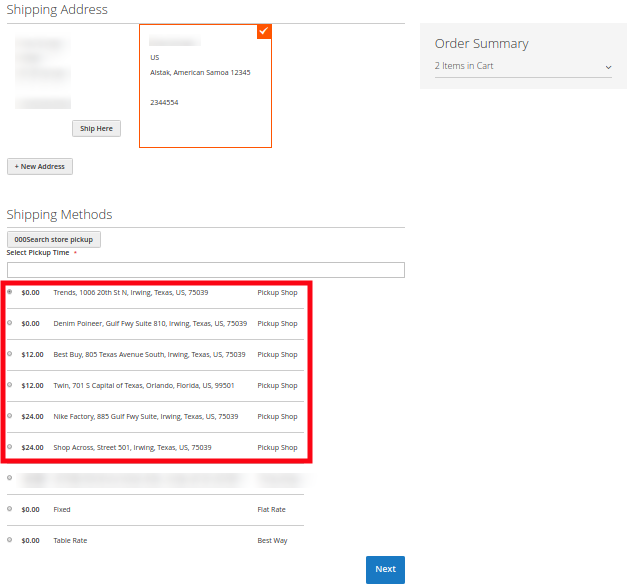
Los clientes pueden ver la tienda en el front-end de esta manera:
Los clientes pueden realizar sus pedidos de recogida fácilmente seleccionando la fecha y la hora que deseen.
Tenga en cuenta que también se proporciona la opción de "Buscar Recogida en tienda". Los clientes pueden hacer clic en esta opción cuando quieran ver los detalles completos de las tiendas enumeradas. Al hacer clic en el botón, se mostrará una ventana emergente en la imagen a continuación.
D) Detalles de recogida después de la finalización exitosa de la orden
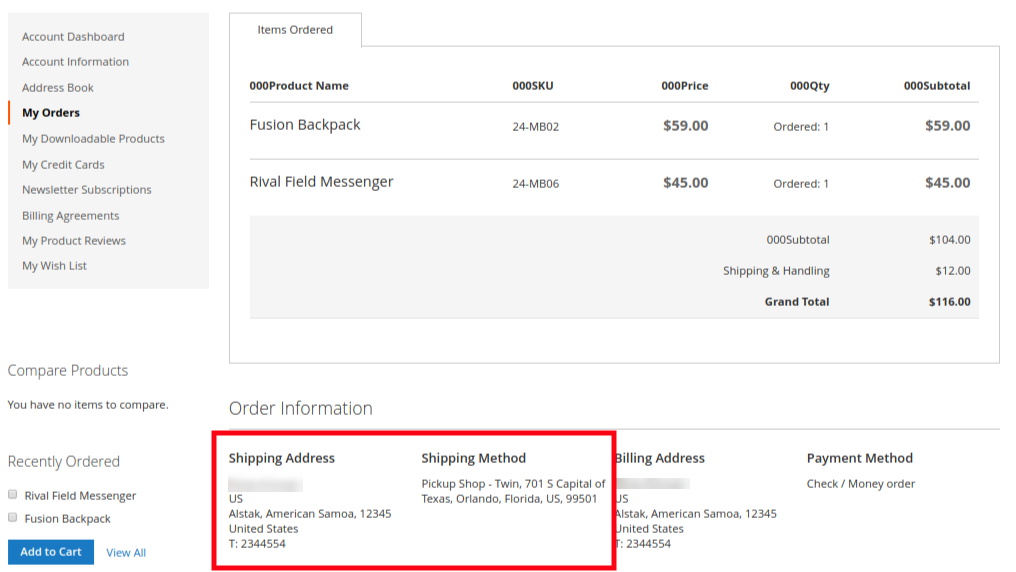
E) Después de realizar un pedido, el cliente recibirá un correo electrónico confirmando los detalles de la recolección del pedido.
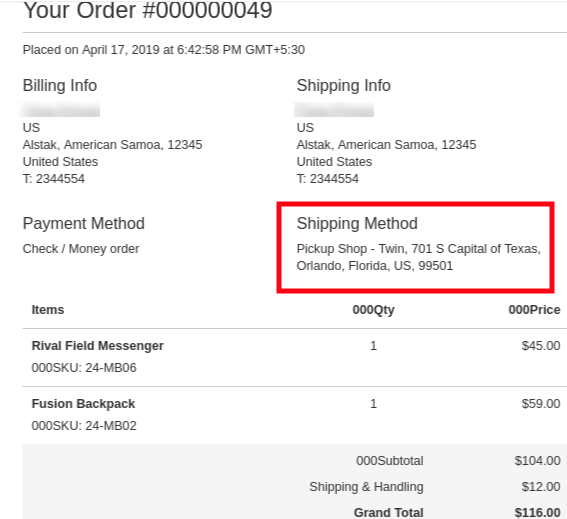
F) El propietario de la tienda física también recibe un correo electrónico confirmando el pedido de recogida realizado por el cliente.
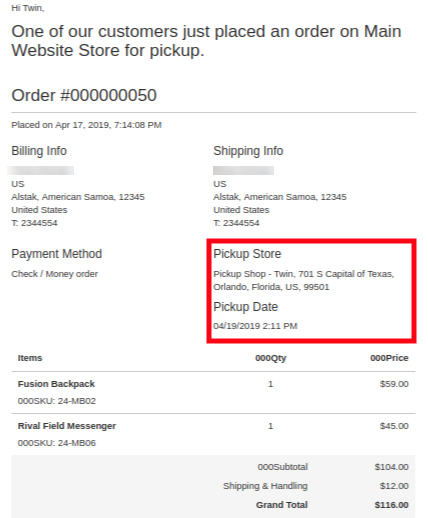 De esta manera, el comerciante de la tienda en línea puede mostrar múltiples tiendas físicas en el sitio web utilizando Google Maps y permitir a los usuarios en línea recoger el pedido de la tienda misma. El localizador de tiendas Magento 2 y el módulo de recolección es altamente personalizable y permite mostrar múltiples tiendas sin ninguna restricción. El comerciante electrónico puede mostrar una opción de recogida en la tienda en la página de pago. Los usuarios en línea pueden seleccionar la tienda más cercana y recoger sus pedidos según sus preferencias. No necesitan pagar los gastos de envío del producto pedido. los
De esta manera, el comerciante de la tienda en línea puede mostrar múltiples tiendas físicas en el sitio web utilizando Google Maps y permitir a los usuarios en línea recoger el pedido de la tienda misma. El localizador de tiendas Magento 2 y el módulo de recolección es altamente personalizable y permite mostrar múltiples tiendas sin ninguna restricción. El comerciante electrónico puede mostrar una opción de recogida en la tienda en la página de pago. Los usuarios en línea pueden seleccionar la tienda más cercana y recoger sus pedidos según sus preferencias. No necesitan pagar los gastos de envío del producto pedido. los
Para obtener más detalles sobre este localizador de tiendas Magento 2 y la extensión de recolección, visite: